前回、セルに入力されている文字列を他の文字列に変更したいとき、置換機能を使う方法を書きました。
置換機能は便利ですが、もともと入力されている文字列に上書きする形で新しい文字列に置き換えられますので、もともと入力されていた文字列が残りません。
今回は、あえて古い情報も残しておきたいというケースを考えて SUBSTITUTE 関数を使う方法を
ご紹介します。
![]()
[旧担当者] の列に入力されている「石田 かのこ」という文字列を「奥田 理恵」に変更し、
[新担当者] の列に表示します。
操作に慣れていない方は、日本語入力をオフにして操作してください。
数式は、「=SUBSTITUTE(文字列,検索する文字列,置換後の文字列,[置換対象])」とします。
1.結果を表示したいセルを選択し、「=SUBSTITUTE(」と入力します。
関数名は小文字でもよいです。
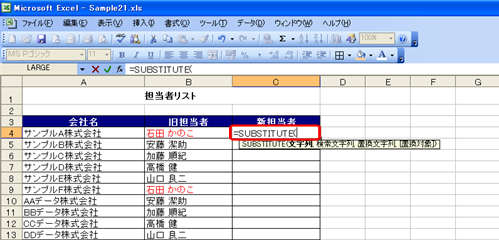
2.「文字列」として、置換したい文字列が入力されているセル (C4) を選択します。
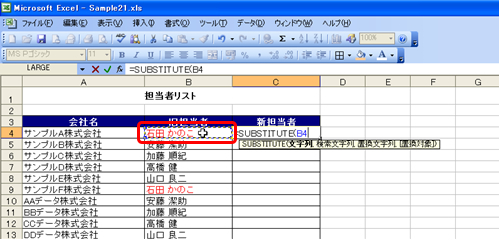
3.「,」を入力し、「検索文字列」("石田 かのこ") を入力します。
検索文字列は置き換える前の文字列です。

4.「,」を入力し、「置換文字列」("奥田 理恵") を入力し、「)」を入力して、[Enter] キーを押します。
置換文字列は置き換えた後の文字列です。
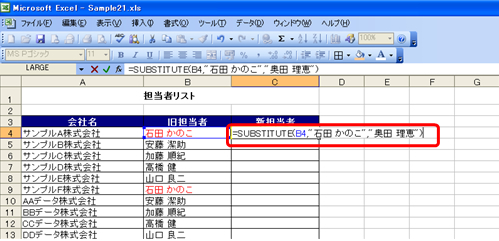
5.結果が表示されます。
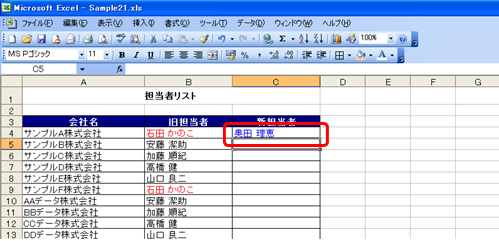
6.他の行に数式をコピーします。
[旧担当者] の列に「石田 かのこ」と入力されている場合、[新担当者] の列に「奥田 理恵」と表示されます。
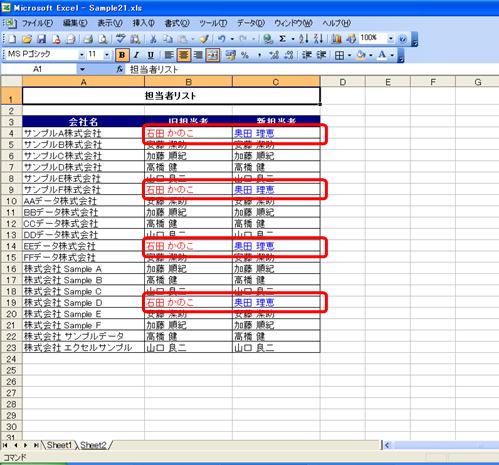
補足
SUBSTITUTE 関数は、指定した文字列 (セル) から検索文字列を探しだし、置換文字列として指定した文字列に置き換える関数です。
数式は、下記のように引数を指定します。
SUBSTITUTE (文字列,検索文字列,置換文字列,[置換対象] )
文字列には、変更したい文字列が含まれる文字列またはその文字列が入力されているセル番地を指定します。
文字列を指定する場合はダブル クォーテーションで括ります。
"埼玉県" や "大宮市" というように文字列を指定したり、A1 や D4 のようにセル番地を指定したりします。
検索文字列には、置き換える前の文字列を指定します。
文字列を指定する場合はダブル クォーテーションで括ります。
"埼玉" や "大宮" というように文字列を指定したり、A1 や D4 のようにセル番地を指定したりします。
置換文字列 には、置き換えた後の文字列を指定します。
文字列を指定する場合はダブル クォーテーションで括ります。
"さいたま" というように文字列を指定したり、A1 や D4 のようにセル番地を指定したりします。
ダブル クォーテーションを 2 つ指定すると、結果として空白に置き換えられます。
[置換対象]には、文字列に含まれる文字列のうち、何番目に出てきた検索文字列を置換するかを指定します。省略した場合はすべてが置換されます。
指定された場所に探しにいって、指定したものに置き換える、という動きは置換機能と同じですが、
結果をどう表示したいかによって使い分けられるとよいと思います。
置き換わってしまうのがいやなので、データをコピーして元のデータを残しています、という方がいらっしゃいました。
そういったリクエストの場合、ぜひ使ってください。
石田 かのこ



















